Guia de Instalação de Software
|
|
|
- Thalita Peixoto Cordeiro
- 8 Há anos
- Visualizações:
Transcrição
1 Guia de Instalação de Software Este manual explica como instalar o software por meio de uma conexão USB ou de rede. A conexão de rede não está disponível para os modelos SP 200/200S/203S/203SF/204SF. Fluxograma O fluxograma a seguir ilustra os procedimentos de instalação do software por meio de uma conexão USB ou de rede. Conexão USB 1. Antes de instalar o software (preparar os itens necessários) (Consulte a pág. 2) 2. Instalação rápida para USB (instalar o software) (Consulte a pág. 3) Conexão de rede (ambiente IPv4) 1. Antes de instalar o software (preparar os itens necessários) (Consulte a pág. 6) 2. Selecionar o tipo e o método de configuração de endereço IP (Consulte a pág. 6) 3. Conectar o computador e o equipamento (Consulte a pág. 7) 4. Imprimir uma lista de definições de rede (Consulte a pág. 8) 5. Instalação rápida em rede (instalar o software) (Consulte a pág. 9) 6. Após instalar o software (verificar o endereço IP) (Consulte a pág. 12) Conexão de rede (ambiente IPv6) 1. Antes de instalar o software (preparar os itens necessários) (Consulte a pág. 6) 2. Selecionar o tipo e o método de configuração de endereço IP (Consulte a pág. 6) 3. Conectar o computador e o equipamento (Consulte a pág. 7) 4. Imprimir uma lista de definições de rede (Consulte a pág. 8) 5. Configurar o endereço IPv6 via Web Image Monitor (Consulte a pág. 15 e o Guia do usuário ) 6. Instalação rápida em rede (instalar o software) (Consulte a pág. 9) 7. Após instalar o software (verificar o endereço IP) (Consulte a pág. 12) 1
2 1. Conectar o computador e instalar o software (conexão USB) Conecte o equipamento e o computador com o cabo USB e clique em [Instalação rápida no padrão USB] para instalar o software. CTT Instalação rápida no padrão USB SP 200, 200N, 201N Instale o driver de impressão e o Smart Organizing Monitor. SP 200S, 202SN, 203S, 204SN Instale o driver da impressão, o driver TWAIN, o driver WIA e o Smart Organizing Monitor. SP 203SF, 203SFN, 204SF, 204SFN Instale o driver de impressão, o driver TWAIN, o driver WIA, o driver PC FAX e o Smart Organizing Monitor. Antes de instalar o software. Para instalar o software por meio de uma conexão USB, são necessários um cabo USB e o CD- -ROM fornecido. 2
3 Instalação rápida no padrão USB. Instalação do software. Não ligue o equipamento antes de ler os respectivos procedimentos. CTT136 Não conecte o cabo USB ao equipamento até que seja exibida uma mensagem solicitando que você faça isso. 1. Certifique-se de que o equipamento esteja desligado. 2. Ligue o computador. 3. Insira o CD-ROM na unidade de CD-ROM. CFT Selecione um idioma para a interface e clique em [OK]. 5. No menu do CD-ROM, clique em [Instalação rápida no padrão USB]. 3
4 6. Siga as instruções fornecidas pelo assistente de instalação. Se a mensagem de ligar e conectar o cabo USB aparecer, faça o seguinte: Ligue o equipamento. CTT061 Conecte o equipamento e o computador com um cabo USB. CTT137 4
5 2. Conectar o computador e instalar o software (conexão de rede) A conexão de rede não está disponível para os modelos SP 200/200S/203S/203SF/204SF. Conecte o equipamento e o computador com o cabo Ethernet e clique em [Network Quick Install (DHCP)] ou [Network Quick Install (Fixed IP)] para instalar o software. 1. Network Quick Install (DHCP) 2. Network Quick Install (Fixed IP) SP 200N, 201N Instale o driver de impressão e o Smart Organizing Monitor. SP 202SN, 204SN Instale o driver de impressão, o driver TWAIN, o driver WIA e o Smart Organizing Monitor. SP 203SFN, 204SFN Instale o driver de impressão, o driver TWAIN, o driver WIA, o driver PC FAX e o Smart Organizing Monitor. CTT178 5
6 Antes de instalar o software. Para instalar o software por meio de uma conexão de rede, são necessários um cabo Ethernet e o CD-ROM fornecido. Para obter o endereço IP automaticamente, é necessário um roteador com um servidor DHCP integrado. Selecionar o tipo e o método de configuração de endereço IP. O que é um endereço IP? O endereço IP é um número de identificação alocado para computadores e outros dispositivos conectados a uma rede IP. Um endereço IP é um endereço para uso em uma rede. Existem dois tipos de endereços IP: IPv4 e IPv6. Endereço IPv4 O endereço IPv4 consiste em quatro campos, como " ". Os primeiros três campos ( ) são fixos e o último (113) é variável CTT Parte fixa 2. Parte variável Para gerenciar a rede, apenas a parte variável precisa ser modificada Roteador 2. Outro computador 3. Equipamento 4. Seu computador Endereço IPv6 Pelo fato de os endereços IPv4 estarem acabando em consequência da difusão da Internet, o IPv6 foi desenvolvido com uma próxima geração de protocolo de Internet. 6 CTT180
7 O que é um servidor DHCP? Você pode configurar as definições para obter o endereço IP automaticamente de um servidor DHCP. É necessário que haja um servidor DHCP na rede para que o equipamento receba um endereço IP automaticamente. Tipos de endereços IP que podem ser configurados para o equipamento (1) Configurar as definições do equipamento para obter um endereço IPv4 automaticamente (2) Configurar o endereço IPv4 do equipamento manualmente (3) Configurar as definições do equipamento para obter um endereço IPv6 automaticamente (4) Configurar o endereço IPv6 do equipamento manualmente Conectar o computador e o equipamento 1. Conectar o cabo Ethernet à porta Ethernet. 2. Conecte a outra extremidade do cabo ao dispositivo de rede, como, por exemplo, um hub. 3. Ligar o equipamento. CTT138 CTT061 7
8 Imprimir uma lista de definições de rede Antes de instalar o software, imprima a lista de definições de rede para verificar as informações da rede. A impressão da lista de definições de rede pode levar até 2 minutos. Imprimir uma lista de definições de rede SP 200N, 201N 1. Continue pressionando a tecla [Iniciar]. CTT175 SP 202SN, 203SFN, 204SFN, 204SN 1. Pressione a tecla [Ferramentas do usuário]. 2. Pressione a tecla [ ] ou [ ] para selecionar [Impr lista/relatório] e pressione a tecla [OK]. 3. Pressione a tecla [ ] ou [ ] para selecionar [Lista defs de rede] e pressione a tecla [OK]. Verificar uma lista de definições de rede Endereço MAC Endereço exclusivo para identificar o hardware. Configuração IPv4 Você pode verificar o endereço IP. Se estiver usando um servidor DHCP: Você pode verificar o endereço IPv4 atribuído automaticamente por um servidor DHCP. Se o endereço IPv4 não for automaticamente atribuído pelo servidor DHCP: Se o endereço IPv4 não for automaticamente atribuído por um servidor DHCP, o equipamento selecionará automaticamente um endereço IPv4 não usado que comece com " xxx.xxx" (função AutoIP). Configuração IPv6 Você pode verificar o endereço link-local. 8
9 Instalação rápida para rede Para os modelos SP 202SN/203SFN/204SFN/204SN, especifique um endereço IP usando o painel de controle antes de instalar o driver. Para obter informações sobre como fazer isso, consulte "Alterar as definições de endereço IP usando o painel de controle (apenas SP 202SN/203SFN/204SFN/204SN)". Em um ambiente IPv6, especifique um endereço IP usando o Web Image Monitor antes de instalar o driver. Para obter informações sobre como configurar o endereço IPv6, consulte "Configurar as definições de rede" e "Usar o Web Image Monitor" no Guia do usuário. Para obter informações sobre como iniciar o Web Image Monitor, consulte "Iniciar o Web Image Monitor". Selecione [Network Quick Install (Fixed IP)] ou [Network Quick Install (DHCP)] O item a ser selecionado depende do tipo e do método de configuração de endereço IP selecionados em "Selecionar o tipo e o método de configuração de endereço IP". Instalar o software de acordo com as instruções a seguir. (1) Configurar as definições do equipamento para obter um endereço IPv4 automaticamente [Network Quick Install (DHCP)] (2) Configurar o endereço IPv4 do equipamento manualmente [Network Quick Install (Fixed IP)] (3) Configurar as definições do equipamento para obter o endereço IPv6 automaticamente [Network Quick Install (DHCP)] ou [Network Quick Install (Fixed IP)] (4) Configurar o endereço IPv6 do equipamento manualmente [Network Quick Install (DHCP)] ou [Network Quick Install (Fixed IP)] Selecionar [Network Quick Install (DHCP)] 1. Ligue o computador. Encerre todos os aplicativos em execução no momento. 2. Insira o CD-ROM na unidade de CD-ROM. 9 CFT Selecione um idioma para a interface e clique em [OK].
10 4. No menu do CD-ROM, clique em [Instalação rápida em rede (DHCP]. 5. Leia atentamente todo o acordo de licença. Se concordar com os termos, clique em [Eu aceito os termos.] e clique em [Próximo >]. 6. Selecione [Adicionar nova impressora] e, em seguida, clique em [Próximo>]. CTT Selecione o método de detecção de impressora e, em seguida, clique em [Próximo>]. Para pesquisar impressoras automaticamente, selecione [Pesquisar impressoras automaticamente]. Para pesquisar uma impressora via endereço IP, selecione [Pesquisar impressoras pelo endereço IP especificado]. Para selecionar uma porta ou especificar uma nova porta, selecione [Selecionar uma porta ou especificar uma nova porta]. Se for exibida uma caixa de diálogo para selecionar o tipo de porta, recomenda-se selecionar a porta TCP/IP padrão. 8. Siga as instruções fornecidas pelo assistente de instalação. Selecionar [Network Quick Install (Fixed IP)] 1. Ligue o computador. Encerre todos os aplicativos em execução no momento. 2. Insira o CD-ROM na unidade de CD-ROM. CFT Selecione um idioma para a interface e clique em [OK]. 10
11 4. No menu do CD-ROM, clique em [Instalação rápida em rede (IP fixo)]. 5. Leia atentamente todo o acordo de licença. Se concordar com os termos, clique em [Eu aceito os termos.] e clique em [Próximo >]. 6. Insira os endereços MAC e IP e, em seguida, clique em [OK]. Para especificá-los em um ambiente IPv6, clique em [Cancelar] e vá para a Etapa 8. CTT190 CTT191 Endereço MAC Insira o endereço MAC mostrado na lista de definições de rede. Endereço IP Insira o endereço IP do usuário. O endereço IP do computador pode ser determinado usando um prompt de comando. Para exibir o endereço IP, abra o prompt de comando, digite "ipconfig" e pressione a tecla [Enter]. Insira o endereço IP do computador em uso com a parte variável do endereço IP modificada. Máscara de sub-rede, endereço de gateway padrão Especifique a máscara de sub-rede e o endereço de gateway padrão conforme necessário, de acordo com o ambiente de rede. 11
12 7. Se o procedimento for concluído com sucesso, clique em [OK]. Se o procedimento falhar, clique em [OK] para voltar para a janela exibida na Etapa 6. Tente especificar a definição novamente. Se o problema persistir, consulte "Solução de problemas" para verificar se há algum problema com a conexão ou algum outro problema ou entre em contato com o representante técnico. 8. Selecione [Adicionar nova impressora] e, em seguida, clique em [Próximo>]. 9. Selecione o método de detecção de impressora e, em seguida, clique em [Próximo>]. Para pesquisar impressoras automaticamente, selecione [Pesquisar impressoras automaticamente]. Para pesquisar uma impressora via endereço IP, selecione [Pesquisar impressoras pelo endereço IP especificado]. Para selecionar uma porta ou especificar uma nova porta, selecione [Selecionar uma porta ou especificar uma nova porta]. Se for exibida uma caixa de diálogo para selecionar o tipo de porta, recomenda-se selecionar a porta TCP/IP padrão. 10. Siga as instruções fornecidas pelo assistente de instalação. Após instalar o software Verificar uma lista de definições de rede Verifique a lista de definições de rede para saber se a definição de endereço IP configurada foi aplicada. Para obter informações sobre como imprimir a lista de definições de rede, consulte "Imprimir uma lista de definições de rede". 12
13 3. Alterar as definições de endereço IP Alterar as definições de endereço IP usando o painel de controle (apenas SP 202SN/203SFN/204SFN/204SN) Configurar as definições do equipamento para obter um endereço IPv4 automaticamente 1. Pressione a tecla [Ferramentas do usuário]. 2. Pressione a tecla [ ] ou [ ] para selecionar [Definições de rede] e, em seguida, pressione a tecla [OK]. 3. Pressione a tecla [ ] ou [ ] para selecionar [End IPv4 equipamento] e, em seguida, pressione a tecla [OK]. Definições de rede End IPv4 equipamento 4. Pressione a tecla [ ] ou [ ] para selecionar [DHCP ativado] e, em seguida, pressione a tecla [OK]. End IPv4 equipamento DHCP ativado 5. Certifique-se de que [DHCP ativado] esteja definido como [Ligado]. DHCP ativado Ligado Depois que uma definição for alterada, o equipamento reinicializará automaticamente. Configurar o endereço IPv4 do equipamento manualmente 1. Pressione a tecla [Ferramentas do usuário]. 2. Pressione a tecla [ ] ou [ ] para selecionar [Definições de rede] e, em seguida, pressione a tecla [OK]. 3. Pressione a tecla [ ] ou [ ] para selecionar [End IPv4 equipamento] e, em seguida, pressione a tecla [OK]. Definições de rede End IPv4 equipamento 4. Pressione a tecla [ ] ou [ ] para selecionar [DHCP ativado] e, em seguida, pressione a tecla [OK]. End IPv4 equipamento DHCP ativado 13
14 5. Pressione a tecla [ ] ou [ ] para selecionar [Desligado] e, em seguida, pressione a tecla [OK]. DHCP ativado Desligado Se você alterar essa definição, o equipamento reinicializará automaticamente para que o procedimento seja concluído. Quando isso acontecer, aguarde o término da reinicialização, repita as Etapas 1 a 3 e vá para a próxima etapa. 6. Pressione a tecla [ ] ou [ ] para selecionar [Endereço IP] e, em seguida, pressione a tecla [OK]. End IPv4 equipamento Endereço IP 7. Insira o endereço IPv4 do equipamento usando as teclas numéricas. Endereço IP Pressione a tecla [ ] para alternar entre campos. 8. Insira os valores em todos os campos e, em seguida, pressione a tecla [OK]. Especifique a máscara de sub-rede e o endereço de gateway padrão conforme necessário, de acordo com o ambiente de rede. Depois que uma definição for alterada, o equipamento reinicializará automaticamente. Para obter informações sobre a configuração do endereço IPv4, consulte o Guia do usuário. Não é possível configurar as definições de rede enquanto o equipamento estiver em operação (imprimindo, recebendo um fax, etc.). Da mesma forma, o equipamento não pode receber trabalhos de impressão e faxes enquanto as definições de rede estiverem sendo configuradas (após clicar em [Definições de rede]). 14
15 Alterar as definições de endereço IP usando o Web Image Monitor. Iniciar o Web Image Monitor 1. Iniciar o navegador da Web. 2. Na barra de endereços, digite " IP do equipamento)/". Endereço IPv4 Insira o endereço IP mostrado na lista de definições de rede. Utilize um computador que use o endereço IP mostrado na lista de definições de rede com a parte variável modificada. Endereço IPv6 Insira o endereço IP mostrado em "Endereço link-local" na lista de definições de rede. Coloque o endereço IP entre colchetes, dessa forma: " 3. Clique em [Login]. 4. Insira a senha de administrador e, em seguida, clique em [Login]. Se estiver fazendo login pela primeira vez, digite a senha "admin133". Configurar as definições do equipamento para obter um endereço IPv4 automaticamente Verifique se a opção [DHCP] está definida como [Ativar] em [IPv4] no Web Image Monitor. Se a opção [DHCP] estiver definida como [Ativar], o equipamento poderá obter o endereço IP automaticamente. CTT163 15
16 Configurar o endereço IPv4 do equipamento manualmente 1. Inicie o Web Image Monitor e faça login. 2. Clique em [IPv4]. 3. Defina a opção [DHCP] como [Desativar]. 4. Especifique o endereço IP em [Endereço IPv4]. Especifique a máscara de sub-rede e o endereço de gateway padrão conforme necessário, de acordo com o ambiente de rede. 5. Especifique outras definições, se necessário. 6. Clique em [OK]. CTT167 16
17 Alterar as definições do endereço IPv4 usando o Smart Organizing Monitor. Redefinir as definições de rede Para alterar o endereço IP após mudar o equipamento de local ou em outras situações, é necessário redefinir as definições de rede. SP 200N, 201N 1. Mantendo a tecla [Redefinir trabalho] pressionada, ligue o equipamento. SP 202SN, 203SFN, 204SFN, 204SN 1. Mantendo a tecla [Parar/Limpar] pressionada no painel de controle, ligue o equipamento. Mantenha a tecla pressionada até que o LED de alerta acenda. Quando a redefinição estiver concluída, o equipamento reinicializará automaticamente. Alterar as definições de endereço IP Use o painel de controle ou o Web Image Monitor para obter automaticamente o endereço IPv4 ou configurar o endereço IPv6. 1. No menu [Iniciar], clique em [Todos os Programas]. 2. Clique em [Smart Organizing Monitor for SP xxx Series]. 3. Clique em [Smart Organizing Monitor for SP xxx Series Status]. 4. Na guia [Ferramenta de usuário], clique em [Definição de endereço IP...]. 5. Insira os endereços MAC e IP. Endereço MAC Insira o endereço MAC mostrado na lista de definições de rede. Endereço IP Insira o endereço IP do usuário. O endereço IP do computador pode ser determinado usando um prompt de comando. Para exibir o endereço IP, abra o prompt de comando, digite "ipconfig" e pressione a tecla [Enter]. Insira o endereço IP do computador em uso com a parte variável do endereço IP modificada. Máscara de sub-rede, endereço de gateway padrão Especifique a máscara de sub-rede e o endereço de gateway padrão conforme necessário, de acordo com o ambiente de rede. 6. Clique em [OK]. Se a configuração for bem-sucedida, a mensagem "Endereço IP definido." será exibida. Se a configuração falhar, a mensagem "Falha ao definir endereço IP. Tente novamente." será exibida. Se isso ocorrer, repita o procedimento a partir da Etapa Clique em [OK]. 8. Clique em [Fechar]. 17
18 4. Solução de problemas Conexão USB O cabo USB pode não estar conectado corretamente. Certifique-se de que o cabo USB esteja conectado corretamente e não esteja danificado. O CD-ROM pode não estar inserido corretamente. Verifique se o CD-ROM está inserido corretamente. Também verifique se ele não está danificado e se a unidade de CD-ROM está funcionando corretamente. Outros aplicativos não estão fechados. Quando instalar o software, feche todos os outros aplicativos. A instalação pode ser interrompida se outros aplicativos estiverem abertos. Feche também os aplicativos de antivírus em execução. O equipamento é ligado antes da instalação. Desligue e ligue o equipamento e, em seguida, efetue a "Instalação rápida no padrão USB" novamente. Conexão de rede O cabo Ethernet pode não estar conectado corretamente. Certifique-se de que o cabo Ethernet esteja conectado corretamente e não esteja danificado. O CD-ROM pode não estar inserido corretamente. Verifique se o CD-ROM está inserido corretamente. Também verifique se ele não está danificado e se a unidade de CD-ROM está funcionando corretamente. O endereço IP do equipamento não foi configurado ou o equipamento e o computador não estão na mesma rede. Se o computador não estiver visível na rede, o endereço IP não foi configurado ou está configurado para outra rede no computador. Nesse caso, verifique o endereço IP do equipamento e a configuração de rede. O equipamento não obtém o endereço IP automaticamente. Verifique se o servidor DHCP está funcionando. As definições de rede não foram redefinidas. Para alterar o endereço IP via Smart Organizing Monitor, é necessário redefinir as definições de rede. Para obter informações, consulte "Redefinir as definições de rede". 18
19 19
20 2013 EN GB EN US EN PT AU BR M M
Guia de Instalação do Software
 Guia de Instalação do Software Este manual explica como instalar o software através de uma ligação USB ou de rede. A ligação de rede não se encontra disponível para os modelos SP 200/200S/203S/203SF/204SF.
Guia de Instalação do Software Este manual explica como instalar o software através de uma ligação USB ou de rede. A ligação de rede não se encontra disponível para os modelos SP 200/200S/203S/203SF/204SF.
Guia de Instalação de Software
 Guia de Instalação de Software Este manual explica como instalar o software através de uma ligação USB ou de rede. A ligação de rede não se encontra disponível para os modelos SP 200/200S/203S/203SF/204SF.
Guia de Instalação de Software Este manual explica como instalar o software através de uma ligação USB ou de rede. A ligação de rede não se encontra disponível para os modelos SP 200/200S/203S/203SF/204SF.
Guia de Instalação de Software
 Guia de Instalação de Software Este manual explica como instalar o software por meio de uma conexão USB ou de rede. A conexão de rede não está disponível para os modelos SP 200/200S/203S/203SF/204SF. Para
Guia de Instalação de Software Este manual explica como instalar o software por meio de uma conexão USB ou de rede. A conexão de rede não está disponível para os modelos SP 200/200S/203S/203SF/204SF. Para
Guia de Configuração Rápida de Conexão da Rede
 Xerox WorkCentre M118/M118i Guia de Configuração Rápida de Conexão da Rede 701P42689 Este guia contém instruções para: Navegação pelas telas do visor na página 2 Configuração da rede usando o servidor
Xerox WorkCentre M118/M118i Guia de Configuração Rápida de Conexão da Rede 701P42689 Este guia contém instruções para: Navegação pelas telas do visor na página 2 Configuração da rede usando o servidor
Certifique-se de que você possui todas as informações necessárias e equipamento em mãos antes de iniciar a instalação.
 Este produto pode ser configurado utilizando qualquer navegador web atual, como por ex. Internet Explorer 6 ou Netscape Navigator 7 ou superior. DSL-2730B Roteador ADSL Wireless Antes de começar Certifique-se
Este produto pode ser configurado utilizando qualquer navegador web atual, como por ex. Internet Explorer 6 ou Netscape Navigator 7 ou superior. DSL-2730B Roteador ADSL Wireless Antes de começar Certifique-se
Conexões e Protocolo Internet (TCP/IP)
 "Visão geral da configuração da rede" na página 3-2 "Escolhendo um método de conexão" na página 3-3 "Conectando via Ethernet (recomendado)" na página 3-3 "Conectando via USB" na página 3-4 "Configurando
"Visão geral da configuração da rede" na página 3-2 "Escolhendo um método de conexão" na página 3-3 "Conectando via Ethernet (recomendado)" na página 3-3 "Conectando via USB" na página 3-4 "Configurando
O Servidor de impressão DP-300U atende a seguinte topologia: Podem ser conectadas 2 impressoras Paralelas e 1 USB.
 O Servidor de impressão DP-300U atende a seguinte topologia: Podem ser conectadas 2 impressoras Paralelas e 1 USB. 1 1- Para realizar o procedimento de configuração o DP-300U deve ser conectado via cabo
O Servidor de impressão DP-300U atende a seguinte topologia: Podem ser conectadas 2 impressoras Paralelas e 1 USB. 1 1- Para realizar o procedimento de configuração o DP-300U deve ser conectado via cabo
Windows 98 e Windows Me
 Windows 98 e Windows Me "Etapas preliminares" na página 3-27 "Etapas de instalação rápida em CD-ROM" na página 3-28 "Outros métodos de instalação" na página 3-28 "Solução de problemas do Windows 98 e Windows
Windows 98 e Windows Me "Etapas preliminares" na página 3-27 "Etapas de instalação rápida em CD-ROM" na página 3-28 "Outros métodos de instalação" na página 3-28 "Solução de problemas do Windows 98 e Windows
O Servidor de impressão DP-301U atende a seguinte topologia: Com o DP-301U pode ser conectada uma impressora USB.
 O Servidor de impressão DP-301U atende a seguinte topologia: Com o DP-301U pode ser conectada uma impressora USB. 1 1- Para realizar o procedimento de configuração o DP-301U deve ser conectado via cabo
O Servidor de impressão DP-301U atende a seguinte topologia: Com o DP-301U pode ser conectada uma impressora USB. 1 1- Para realizar o procedimento de configuração o DP-301U deve ser conectado via cabo
QUAL O PROCEDIMENTO PARA CONFIGURAR AS IMPRESSORAS DE REDE BROTHER EM UM SISTEMA DEC TCP / IP para VMS (UCX) Procedimento
 Procedimento Visão geral Antes de usar a máquina Brother em um ambiente de rede, você precisa instalar o software da Brother e também fazer as configurações de rede TCP/IP apropriadas na própria máquina.
Procedimento Visão geral Antes de usar a máquina Brother em um ambiente de rede, você precisa instalar o software da Brother e também fazer as configurações de rede TCP/IP apropriadas na própria máquina.
Como instalar Windows XP
 Como instalar Windows XP 1 Como instalar Windows XP Existem 2 opções para instalar XP: Opção A: para micro novo sem Sistema Operacional instalado (Exemplo de sistema operacional:windows 98, Windows 2000,
Como instalar Windows XP 1 Como instalar Windows XP Existem 2 opções para instalar XP: Opção A: para micro novo sem Sistema Operacional instalado (Exemplo de sistema operacional:windows 98, Windows 2000,
Guia de Solução de Problemas do HASP
 Guia de Solução de Problemas do HASP 1 Escritório corporativo: Trimble Geospatial Division 10368 Westmoor Drive Westminster, CO 80021 EUA www.trimble.com Direitos autorais e marcas registradas: 2005-2013,
Guia de Solução de Problemas do HASP 1 Escritório corporativo: Trimble Geospatial Division 10368 Westmoor Drive Westminster, CO 80021 EUA www.trimble.com Direitos autorais e marcas registradas: 2005-2013,
Leia-me do Licenciamento em Rede
 Leia-me do Licenciamento em Rede Trimble Navigation Limited Divisão de Engenharia e da Construção 935 Stewart Drive Sunnyvale, California 94085 EUA Fone: +1-408-481-8000 Ligação gratuita (nos EUA): +1-800-874-6253
Leia-me do Licenciamento em Rede Trimble Navigation Limited Divisão de Engenharia e da Construção 935 Stewart Drive Sunnyvale, California 94085 EUA Fone: +1-408-481-8000 Ligação gratuita (nos EUA): +1-800-874-6253
Instalando Sua Multifuncional Wi-Fi
 Instalando Sua Multifuncional Wi-Fi PIXMA MG2910 MANUAL COMPLETO Windows OS 1 Instalando Sua Multifuncional Wi-Fi PIXMA MG2910 Windows OS Preparando para conectar sua Multifuncional na rede Wi-Fi 3 Instalando
Instalando Sua Multifuncional Wi-Fi PIXMA MG2910 MANUAL COMPLETO Windows OS 1 Instalando Sua Multifuncional Wi-Fi PIXMA MG2910 Windows OS Preparando para conectar sua Multifuncional na rede Wi-Fi 3 Instalando
NOTA: POR FAVOR, NÃO TENTE INSTALAR O SOFTWARE ANTES DE LER ESTE DOCUMENTO.
 INSITE BOLETIM DE INSTALAÇÃO Página 2: Instalando o INSITE Página 7: Removendo o INSITE NOTA: POR FAVOR, NÃO TENTE INSTALAR O SOFTWARE ANTES DE LER ESTE DOCUMENTO. A INSTALAÇÃO OU O USO INCORRETOS PODEM
INSITE BOLETIM DE INSTALAÇÃO Página 2: Instalando o INSITE Página 7: Removendo o INSITE NOTA: POR FAVOR, NÃO TENTE INSTALAR O SOFTWARE ANTES DE LER ESTE DOCUMENTO. A INSTALAÇÃO OU O USO INCORRETOS PODEM
Guia para o Google Cloud Print
 Guia para o Google Cloud Print Versão 0 BRA Definições das observações Utilizamos o estilo de observação a seguir ao longo deste manual do usuário: ensina como agir em determinada situação ou fornece dicas
Guia para o Google Cloud Print Versão 0 BRA Definições das observações Utilizamos o estilo de observação a seguir ao longo deste manual do usuário: ensina como agir em determinada situação ou fornece dicas
Atualização De Mapas GPS Apontador. 1º Acessar site: www.naviextras.com 2º Selecione o Idioma para Português no seu canto direito.
 Atualização De Mapas GPS Apontador 1º Acessar site: www.naviextras.com 2º Selecione o Idioma para Português no seu canto direito. 3º Clique na Opção Registrar 4º Selecione o Dispositivo Apontador e o Modelo
Atualização De Mapas GPS Apontador 1º Acessar site: www.naviextras.com 2º Selecione o Idioma para Português no seu canto direito. 3º Clique na Opção Registrar 4º Selecione o Dispositivo Apontador e o Modelo
6.8.3.10 Lab - Configurar o Roteador Sem Fio no Windows XP
 IT Essentials 5.0 6.8.3.10 Lab - Configurar o Roteador Sem Fio no Windows XP Introdução Imprima e preencha este laboratório. Neste laboratório, você vai configurar e testar as configurações sem fio no
IT Essentials 5.0 6.8.3.10 Lab - Configurar o Roteador Sem Fio no Windows XP Introdução Imprima e preencha este laboratório. Neste laboratório, você vai configurar e testar as configurações sem fio no
2 de maio de 2014. Remote Scan
 2 de maio de 2014 Remote Scan 2014 Electronics For Imaging. As informações nesta publicação estão cobertas pelos termos dos Avisos de caráter legal deste produto. Conteúdo 3 Conteúdo...5 Acesso ao...5
2 de maio de 2014 Remote Scan 2014 Electronics For Imaging. As informações nesta publicação estão cobertas pelos termos dos Avisos de caráter legal deste produto. Conteúdo 3 Conteúdo...5 Acesso ao...5
Guia de Definições de Wi-Fi
 Guia de Definições de Wi-Fi uu Introdução Existem dois modos de wireless LAN: modo de infra-estrutura para ligação através de um ponto de acesso e modo ad-hoc para estabelecer ligação directa com um equipamento
Guia de Definições de Wi-Fi uu Introdução Existem dois modos de wireless LAN: modo de infra-estrutura para ligação através de um ponto de acesso e modo ad-hoc para estabelecer ligação directa com um equipamento
Por que você precisa alterar o tipo de AppleTalk. Antes de alterar a configuração. Alterar o tipo de AppleTalk
 Por que você precisa alterar o tipo de AppleTalk 1 A impressora J110 requer que você altere o tipo de AppleTalk para poder imprimir trabalhos de em rede AppleTalk. Antes de alterar a configuração Verifique
Por que você precisa alterar o tipo de AppleTalk 1 A impressora J110 requer que você altere o tipo de AppleTalk para poder imprimir trabalhos de em rede AppleTalk. Antes de alterar a configuração Verifique
Roteador N300 WiFi (N300R)
 Easy, Reliable & Secure Guia de Instalação Roteador N300 WiFi (N300R) Marcas comerciais Nomes de produtos e marcas são marcas comerciais ou marcas comerciais registradas de seus respectivos proprietários.
Easy, Reliable & Secure Guia de Instalação Roteador N300 WiFi (N300R) Marcas comerciais Nomes de produtos e marcas são marcas comerciais ou marcas comerciais registradas de seus respectivos proprietários.
Instalando e usando o Document Distributor 1
 Instalando e usando o 1 O é composto por pacotes de software do servidor e do cliente. O pacote do servidor deve ser instalado em um computador Windows NT, Windows 2000 ou Windows XP. O pacote cliente
Instalando e usando o 1 O é composto por pacotes de software do servidor e do cliente. O pacote do servidor deve ser instalado em um computador Windows NT, Windows 2000 ou Windows XP. O pacote cliente
Epson Stylus Office TX600FW. Manual de instalação em rede
 Epson Stylus Office TX600FW Manual de instalação em rede Antes de começar Certifique-se de que instalou a tinta e carregou papel na impressora conforme descrito no pôster Guia de instalação. Depois siga
Epson Stylus Office TX600FW Manual de instalação em rede Antes de começar Certifique-se de que instalou a tinta e carregou papel na impressora conforme descrito no pôster Guia de instalação. Depois siga
Guia para o Google Cloud Print
 Guia para o Google Cloud Print Versão A BRA-POR Definições das observações Utilizamos o estilo de observação a seguir ao longo deste manual do usuário: ensina como agir em determinada situação ou fornece
Guia para o Google Cloud Print Versão A BRA-POR Definições das observações Utilizamos o estilo de observação a seguir ao longo deste manual do usuário: ensina como agir em determinada situação ou fornece
1 Procedimento de atualização de firmware do modem D-Link modelo DSL-G604T com o firmware DESATUALIZADO
 1 Procedimento de atualização de firmware do modem D-Link modelo DSL-G604T com o firmware DESATUALIZADO 1.1 Antes de começar, você deve fazer o download do arquivo Utilitario_DSL- G604T_V2.00B01T01.BR.20060626.zip,
1 Procedimento de atualização de firmware do modem D-Link modelo DSL-G604T com o firmware DESATUALIZADO 1.1 Antes de começar, você deve fazer o download do arquivo Utilitario_DSL- G604T_V2.00B01T01.BR.20060626.zip,
Capture Pro Software. Introdução. A-61640_pt-br
 Capture Pro Software Introdução A-61640_pt-br Introdução ao Kodak Capture Pro Software e Capture Pro Limited Edition Instalando o software: Kodak Capture Pro Software e Network Edition... 1 Instalando
Capture Pro Software Introdução A-61640_pt-br Introdução ao Kodak Capture Pro Software e Capture Pro Limited Edition Instalando o software: Kodak Capture Pro Software e Network Edition... 1 Instalando
Leia antes de utilizar. Sistema de Software de Desenho de Bordados Personalizados. Guia de Instalação
 Leia antes de utilizar Sistema de Software de Desenho de Bordados Personalizados Guia de Instalação Leia este guia antes de abrir o pacote do CD-ROM Obrigado por adquirir este software. Antes de abrir
Leia antes de utilizar Sistema de Software de Desenho de Bordados Personalizados Guia de Instalação Leia este guia antes de abrir o pacote do CD-ROM Obrigado por adquirir este software. Antes de abrir
TeamViewer 9 Manual Wake-on-LAN
 TeamViewer 9 Manual Wake-on-LAN Rev 9.2-12/2013 TeamViewer GmbH Jahnstraße 30 D-73037 Göppingen www.teamviewer.com Sumário 1 Sobre Wake-on-LAN... 3 2 Requisitos... 4 3 Configuração do Windows... 5 3.1
TeamViewer 9 Manual Wake-on-LAN Rev 9.2-12/2013 TeamViewer GmbH Jahnstraße 30 D-73037 Göppingen www.teamviewer.com Sumário 1 Sobre Wake-on-LAN... 3 2 Requisitos... 4 3 Configuração do Windows... 5 3.1
Guia para o Google Cloud Print
 Guia para o Google Cloud Print Versão A BRA-POR Definições das observações Utilizamos o estilo de observação a seguir ao longo deste manual do usuário: As observações ensinam como agir em determinada situação
Guia para o Google Cloud Print Versão A BRA-POR Definições das observações Utilizamos o estilo de observação a seguir ao longo deste manual do usuário: As observações ensinam como agir em determinada situação
GUIA DE INSTALAÇÃO Modem 4G
 GUIA DE INSTALAÇÃO Modem 4G INSTALANDO O MODEM 4G SKY 1 Coloque o modem em uma superfície plana. 2 Conecte o cabo do alimentador de energia ao modem. WPS RESET SIM 3 Ligue a fonte de alimentação de energia
GUIA DE INSTALAÇÃO Modem 4G INSTALANDO O MODEM 4G SKY 1 Coloque o modem em uma superfície plana. 2 Conecte o cabo do alimentador de energia ao modem. WPS RESET SIM 3 Ligue a fonte de alimentação de energia
Guia de Instalação Rápida. Guia de Instalação Rápida. Adaptador PCI-E Sem Fio N300/N150. Adaptador PCI-E Sem Fio N300/N150
 Guia de Instalação Rápida Guia de Instalação Rápida Adaptador PCI-E Sem Fio N300/N150 Encore Electronics, Inc. Todos os direitos reservados. CAPA Adaptador PCI-E Sem Fio N300/N150 Encore Electronics, Inc.
Guia de Instalação Rápida Guia de Instalação Rápida Adaptador PCI-E Sem Fio N300/N150 Encore Electronics, Inc. Todos os direitos reservados. CAPA Adaptador PCI-E Sem Fio N300/N150 Encore Electronics, Inc.
GUIA RÁPIDO. DARUMA Viva de um novo jeito
 GUIA RÁPIDO DARUMA Viva de um novo jeito Dicas e Soluções para IPA210 Leia atentamente as dicas a seguir para configurar seu IPA210. Siga todos os tópicos para que seja feita a configuração básica para
GUIA RÁPIDO DARUMA Viva de um novo jeito Dicas e Soluções para IPA210 Leia atentamente as dicas a seguir para configurar seu IPA210. Siga todos os tópicos para que seja feita a configuração básica para
1. Introdução. 2. Conteúdo da embalagem
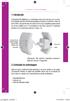 1 1. Introdução / 2. Conteúdo da embalagem 1. Introdução O Repetidor WiFi Multilaser é a combinação entre uma conexão com e sem fio. Foi projetado especificamente para pequenas empresas, escritórios e
1 1. Introdução / 2. Conteúdo da embalagem 1. Introdução O Repetidor WiFi Multilaser é a combinação entre uma conexão com e sem fio. Foi projetado especificamente para pequenas empresas, escritórios e
6.3.2.7 Lab - Configurando uma placa de rede para usar DHCP no Windows 7
 5.0 6.3.2.7 Lab - Configurando uma placa de rede para usar DHCP no Windows 7 Introdução Imprima e preencha este laboratório. Neste laboratório, você irá configurar uma placa de rede Ethernet para usar
5.0 6.3.2.7 Lab - Configurando uma placa de rede para usar DHCP no Windows 7 Introdução Imprima e preencha este laboratório. Neste laboratório, você irá configurar uma placa de rede Ethernet para usar
Capture Pro Software. Guia de referência. A-61640_pt-br
 Capture Pro Software Guia de referência A-61640_pt-br Iniciando o Kodak Capture Pro Software Este guia foi projetado para fornecer instruções simples para início rápido, incluindo a instalação e a inicialização
Capture Pro Software Guia de referência A-61640_pt-br Iniciando o Kodak Capture Pro Software Este guia foi projetado para fornecer instruções simples para início rápido, incluindo a instalação e a inicialização
Motorola Phone Tools. Início Rápido
 Motorola Phone Tools Início Rápido Conteúdo Requisitos mínimos... 2 Antes da instalação Motorola Phone Tools... 3 Instalar Motorola Phone Tools... 4 Instalação e configuração do dispositivo móvel... 5
Motorola Phone Tools Início Rápido Conteúdo Requisitos mínimos... 2 Antes da instalação Motorola Phone Tools... 3 Instalar Motorola Phone Tools... 4 Instalação e configuração do dispositivo móvel... 5
Guia de conexão. Sistemas operacionais suportados. Instalando a impressora. Guia de conexão
 Página 1 de 5 Guia de conexão Sistemas operacionais suportados Com o CD de Software e documentação, você pode instalar o software da impressora nos seguintes sistemas operacionais: Windows 8 Windows 7
Página 1 de 5 Guia de conexão Sistemas operacionais suportados Com o CD de Software e documentação, você pode instalar o software da impressora nos seguintes sistemas operacionais: Windows 8 Windows 7
Manual de utilização do módulo NSE METH-8RL/Exp
 INSTALAÇÃO 1 - Baixe o arquivo Software Configurador Ethernet disponível para download em www.nse.com.br/downloads-manuais e descompacte-o em qualquer pasta de sua preferência. 2 - Conecte a fonte 12Vcc/1A
INSTALAÇÃO 1 - Baixe o arquivo Software Configurador Ethernet disponível para download em www.nse.com.br/downloads-manuais e descompacte-o em qualquer pasta de sua preferência. 2 - Conecte a fonte 12Vcc/1A
Manual B.P.S ATA 5xxx Índice
 Manual B.P.S ATA 5xxx Índice 1. Conectando o Adaptador para Telefone Analógico (ATA)...02 2. Configurações básicas...05 2.1 Configuração dos parâmetros de usuário e senha para acessos de banda larga do
Manual B.P.S ATA 5xxx Índice 1. Conectando o Adaptador para Telefone Analógico (ATA)...02 2. Configurações básicas...05 2.1 Configuração dos parâmetros de usuário e senha para acessos de banda larga do
Usar Serviços Web para escanear em sua rede (Windows Vista SP2 ou superior, Windows 7 e Windows 8)
 Usar Serviços Web para escanear em sua rede (Windows Vista SP2 ou superior, Windows 7 e Windows 8) O protocolo de Serviços Web permite aos usuários do Windows Vista SP2 ou superior, Windows 7 e Windows
Usar Serviços Web para escanear em sua rede (Windows Vista SP2 ou superior, Windows 7 e Windows 8) O protocolo de Serviços Web permite aos usuários do Windows Vista SP2 ou superior, Windows 7 e Windows
ÍNDICE INFORMAÇÕES GERAIS DO MODEM... 3 INSTALAÇÃO DO MODEM... 6 ACESSO ÀS CONFIGURAÇÕES DO MODEM... 8 CONFIGURAÇÃO WI-FI... 10
 MANUAL ÍNDICE INFORMAÇÕES GERAIS DO MODEM... 3 INSTALAÇÃO DO MODEM... 6 ACESSO ÀS CONFIGURAÇÕES DO MODEM... 8 CONFIGURAÇÃO WI-FI... 10 Informações Gerais do Modem Parte Frontal do Modem: A parte frontal
MANUAL ÍNDICE INFORMAÇÕES GERAIS DO MODEM... 3 INSTALAÇÃO DO MODEM... 6 ACESSO ÀS CONFIGURAÇÕES DO MODEM... 8 CONFIGURAÇÃO WI-FI... 10 Informações Gerais do Modem Parte Frontal do Modem: A parte frontal
Guia Rápido de Instalação. Modelo M151RW
 Guia Rápido de Instalação Modelo M151RW 2 SUMÁRIO INTRODUÇÃO 3 DICAS DE INSTALAÇÃO 3 CONFIGURAÇÃO 4 3 Parabéns! Você acaba de adquirir o Roteador M151RW2 com qualidade e garantia Pixel TI. Este guia rápido
Guia Rápido de Instalação Modelo M151RW 2 SUMÁRIO INTRODUÇÃO 3 DICAS DE INSTALAÇÃO 3 CONFIGURAÇÃO 4 3 Parabéns! Você acaba de adquirir o Roteador M151RW2 com qualidade e garantia Pixel TI. Este guia rápido
Guia do usuário do PrintMe Mobile 3.0
 Guia do usuário do PrintMe Mobile 3.0 Visão geral do conteúdo Sobre o PrintMe Mobile Requisitos do sistema Impressão Solução de problemas Sobre o PrintMe Mobile O PrintMe Mobile é uma solução empresarial
Guia do usuário do PrintMe Mobile 3.0 Visão geral do conteúdo Sobre o PrintMe Mobile Requisitos do sistema Impressão Solução de problemas Sobre o PrintMe Mobile O PrintMe Mobile é uma solução empresarial
Configurando o DDNS Management System
 Configurando o DDNS Management System Solução 1: Com o desenvolvimento de sistemas de vigilância, cada vez mais usuários querem usar a conexão ADSL para realizar vigilância de vídeo através da rede. Porém
Configurando o DDNS Management System Solução 1: Com o desenvolvimento de sistemas de vigilância, cada vez mais usuários querem usar a conexão ADSL para realizar vigilância de vídeo através da rede. Porém
Guia de instalação Command WorkStation 5.5 com o Fiery Extended Applications 4.1
 Guia de instalação Command WorkStation 5.5 com o Fiery Extended Applications 4.1 Sobre o Fiery Extended Applications O Fiery Extended Applications (FEA) 4.1 é um pacote dos seguintes aplicativos para uso
Guia de instalação Command WorkStation 5.5 com o Fiery Extended Applications 4.1 Sobre o Fiery Extended Applications O Fiery Extended Applications (FEA) 4.1 é um pacote dos seguintes aplicativos para uso
Instalação ou atualização do software do sistema do Fiery
 Instalação ou atualização do software do sistema do Fiery Este documento explica como instalar ou atualizar o software do sistema no Fiery Network Controller para DocuColor 240/250. NOTA: O termo Fiery
Instalação ou atualização do software do sistema do Fiery Este documento explica como instalar ou atualizar o software do sistema no Fiery Network Controller para DocuColor 240/250. NOTA: O termo Fiery
Etapa 1: Limpar o computador e executar o Windows Update
 Usuários do Windows 7: Tente usar o utilitário de diagnóstico gratuito da HP para ajudá-lo a encontrar o melhor driver! IMPORTANTE: Você deve seguir estas soluções na ordem que são apresentadas para resolver
Usuários do Windows 7: Tente usar o utilitário de diagnóstico gratuito da HP para ajudá-lo a encontrar o melhor driver! IMPORTANTE: Você deve seguir estas soluções na ordem que são apresentadas para resolver
Guia de Definições de Wi-Fi
 Guia de Definições de Wi-Fi Série SP 212/SP 213 Introdução Existem dois modos wireless LAN: modo de infraestrutura para estabelecer uma ligação através de um ponto de acesso e modo ad-hoc para estabelecer
Guia de Definições de Wi-Fi Série SP 212/SP 213 Introdução Existem dois modos wireless LAN: modo de infraestrutura para estabelecer uma ligação através de um ponto de acesso e modo ad-hoc para estabelecer
Com o DPR-1260 podem ser utilizadas até 4 impressoras USB. Segue um exemplo de topologia a que o equipamento atende:
 Com o DPR-1260 podem ser utilizadas até 4 impressoras USB. Segue um exemplo de topologia a que o equipamento atende: 1 1- Para configurar o DPR-1260 conecte um cabo de rede na porta LAN do DPR-1260 até
Com o DPR-1260 podem ser utilizadas até 4 impressoras USB. Segue um exemplo de topologia a que o equipamento atende: 1 1- Para configurar o DPR-1260 conecte um cabo de rede na porta LAN do DPR-1260 até
Aula Pratica 3 Configurações de Rede Ethernet com Protocolo TCP/IP
 1 Aula Pratica 3 Configurações de Rede Ethernet com Protocolo TCP/IP Objetivo: Esta aula tem como objetivo apresentar aos alunos como configurar equipamentos em redes Ethernet com os protocolos TCP/IP.
1 Aula Pratica 3 Configurações de Rede Ethernet com Protocolo TCP/IP Objetivo: Esta aula tem como objetivo apresentar aos alunos como configurar equipamentos em redes Ethernet com os protocolos TCP/IP.
Xerox ColorQube 8700 / 8900 Painel de controle
 Painel de controle Os serviços disponíveis podem variar de acordo com a configuração da impressora. Para obter detalhes sobre serviços e configurações, consulte o Guia do Usuário. 3 5 Liberação da porta
Painel de controle Os serviços disponíveis podem variar de acordo com a configuração da impressora. Para obter detalhes sobre serviços e configurações, consulte o Guia do Usuário. 3 5 Liberação da porta
Visão Geral sobre o tutorial de Utilização de
 Tutorial de Utilização de Impressoras Não Fiscais no NFC-e Visão Geral sobre o tutorial de Utilização de Impressoras Não Fiscais no NFC-e O intuito deste tutorial é descrever com detalhes técnicos como
Tutorial de Utilização de Impressoras Não Fiscais no NFC-e Visão Geral sobre o tutorial de Utilização de Impressoras Não Fiscais no NFC-e O intuito deste tutorial é descrever com detalhes técnicos como
Guia de Instalação Rápida TE100-PIP
 Guia de Instalação Rápida TE100-PIP V2 Índice Português 1 1. Antes de Iniciar 1 2. Como Instalar 2 3. Configurar o Servidor de Impressão 3 4. Adicione a Impressora ao seu PC 5 Troubleshooting 7 Version
Guia de Instalação Rápida TE100-PIP V2 Índice Português 1 1. Antes de Iniciar 1 2. Como Instalar 2 3. Configurar o Servidor de Impressão 3 4. Adicione a Impressora ao seu PC 5 Troubleshooting 7 Version
Câmera IP Sem/Com Fio. Manual de Instalação Rápida. (Para MAC OS)
 Modelo:FI8918W Câmera IP Sem/Com Fio Manual de Instalação Rápida (Para MAC OS) Modelo:FI8918W Color:Preta Modelo:FI8918W Color: Branca ShenZhen Foscam Intelligent Technology Co., Ltd Manual de Instalação
Modelo:FI8918W Câmera IP Sem/Com Fio Manual de Instalação Rápida (Para MAC OS) Modelo:FI8918W Color:Preta Modelo:FI8918W Color: Branca ShenZhen Foscam Intelligent Technology Co., Ltd Manual de Instalação
Guia de instalação Router Sem Fio inteligente R6200v2
 Marcas comerciais NETGEAR, o logotipo NETGEAR e Connect with Innovation são marcas registradas e/ou marcas comerciais registradas da NETGEAR, Inc. e/ou suas subsidiárias nos Estados Unidos e/ou em outros
Marcas comerciais NETGEAR, o logotipo NETGEAR e Connect with Innovation são marcas registradas e/ou marcas comerciais registradas da NETGEAR, Inc. e/ou suas subsidiárias nos Estados Unidos e/ou em outros
Instalar o Software da Impressora... 2. Consulte o Manual do Usuário para obter informações e instruções detalhadas não abordadas neste manual.
 GUIA RÁPIDO para o utilizador do Windows Vista ÍNDICE Capítulo 1: REQUISITOS DO SISTEMA... 1 Capítulo 2:... 2 Instalar o Software da Impressora... 2 Instalar o Software para a Impressão em Rede... 5 Capítulo
GUIA RÁPIDO para o utilizador do Windows Vista ÍNDICE Capítulo 1: REQUISITOS DO SISTEMA... 1 Capítulo 2:... 2 Instalar o Software da Impressora... 2 Instalar o Software para a Impressão em Rede... 5 Capítulo
SISTEMAS OPERACIONAIS LIVRES GERENCIAMENTO DE SERVIÇOS NO WINDOWS. Professor Carlos Muniz
 SISTEMAS OPERACIONAIS LIVRES GERENCIAMENTO DE SERVIÇOS NO WINDOWS Se todos os computadores da sua rede doméstica estiverem executando o Windows 7, crie um grupo doméstico Definitivamente, a forma mais
SISTEMAS OPERACIONAIS LIVRES GERENCIAMENTO DE SERVIÇOS NO WINDOWS Se todos os computadores da sua rede doméstica estiverem executando o Windows 7, crie um grupo doméstico Definitivamente, a forma mais
GUIA DE INSTALAÇÃO RÁPIDA
 5dBi BIVOLT Roteador Wireless 150 Mbps GUIA DE INSTALAÇÃO RÁPIDA CÓD.: 6813-0 1. Introdução: O Roteador Wireless 150 Mbps, modelo GWR-110 é um dispositivo que combina redes com/sem fio e foi projetado
5dBi BIVOLT Roteador Wireless 150 Mbps GUIA DE INSTALAÇÃO RÁPIDA CÓD.: 6813-0 1. Introdução: O Roteador Wireless 150 Mbps, modelo GWR-110 é um dispositivo que combina redes com/sem fio e foi projetado
Visão traseira. Passo 1 Conecte seu smartphone ou tablet na rede Wi-Fi do DIR-868L. Guia de Instalação. www.dlink.com.br
 1 Visão traseira Passo 1 Conecte seu smartphone ou tablet na rede Wi-Fi do DIR-868L. Guia de Instalação 2 Visão geral 1 1 Conector USB 2.0 Utilizado para conectar o DWA-131 ao seu computador. 3 Conteúdo
1 Visão traseira Passo 1 Conecte seu smartphone ou tablet na rede Wi-Fi do DIR-868L. Guia de Instalação 2 Visão geral 1 1 Conector USB 2.0 Utilizado para conectar o DWA-131 ao seu computador. 3 Conteúdo
Gateway TT211S/S+/O/O+/SO/SO+
 Guia Rápido de Instalação TT211S/S+/O/O+/SO/SO+ v120511 Índice Introdução 2 Procedimentos para Instalação 2 Conectando o Hardware 2 Configuração Inicial 3 Configuração Network 3 Configuração do DNS (Domain
Guia Rápido de Instalação TT211S/S+/O/O+/SO/SO+ v120511 Índice Introdução 2 Procedimentos para Instalação 2 Conectando o Hardware 2 Configuração Inicial 3 Configuração Network 3 Configuração do DNS (Domain
Índice. 1. Conexão do Hardware...03. 2. Configuração do computador...05. 2.1. Sistema Operacional Windows 2000 ou Windows XP...05
 Índice 1. Conexão do Hardware...03 2. Configuração do computador...05 2.1. Sistema Operacional Windows 2000 ou Windows XP...05 2.2. Sistema Operacional Windows Vista ou Windows 7...07 3. Assistente de
Índice 1. Conexão do Hardware...03 2. Configuração do computador...05 2.1. Sistema Operacional Windows 2000 ou Windows XP...05 2.2. Sistema Operacional Windows Vista ou Windows 7...07 3. Assistente de
Como posso usar o HP Easy Printer Care através de USB ou conexão paralela?
 HP Easy Printer Care Perguntas freqüentes Como posso usar o HP Easy Printer Care através de USB ou conexão paralela? O HP Easy Printer Care só pode ser usado através de USB ou de uma conexão paralela se
HP Easy Printer Care Perguntas freqüentes Como posso usar o HP Easy Printer Care através de USB ou conexão paralela? O HP Easy Printer Care só pode ser usado através de USB ou de uma conexão paralela se
BIT. Boletim de Informação Técnica
 Produto W-R2000g v1.1 Nº. 003/2010 Referência Configuração do roteador Responsável Leandro Martins Data 23.Abril.2010 Este documento descreve os passos básicos para a configuração do roteador C3Tech W-R2000g
Produto W-R2000g v1.1 Nº. 003/2010 Referência Configuração do roteador Responsável Leandro Martins Data 23.Abril.2010 Este documento descreve os passos básicos para a configuração do roteador C3Tech W-R2000g
Online Help StruxureWare Data Center Expert
 Online Help StruxureWare Data Center Expert Version 7.2.7 Appliance virtual do StruxureWare Data Center Expert O servidor do StruxureWare Data Center Expert 7.2 está agora disponível como um appliance
Online Help StruxureWare Data Center Expert Version 7.2.7 Appliance virtual do StruxureWare Data Center Expert O servidor do StruxureWare Data Center Expert 7.2 está agora disponível como um appliance
Guia de Instalação do WiFi Range Extender WN2000RPT
 Guia de Instalação do WiFi Range Extender WN2000RPT Introdução O NETGEAR WiFi Range Extender amplia a distância de uma rede WiFi, melhorando o sinal de WiFi existente bem como a qualidade geral do sinal
Guia de Instalação do WiFi Range Extender WN2000RPT Introdução O NETGEAR WiFi Range Extender amplia a distância de uma rede WiFi, melhorando o sinal de WiFi existente bem como a qualidade geral do sinal
Guia para o Google Cloud Print
 Guia para o Google Cloud Print Versão 0 BRA-POR Definições das observações Utilizamos o ícone a seguir ao longo deste manual do usuário: Os ícones de ensinam como agir em determinada situação ou fornecem
Guia para o Google Cloud Print Versão 0 BRA-POR Definições das observações Utilizamos o ícone a seguir ao longo deste manual do usuário: Os ícones de ensinam como agir em determinada situação ou fornecem
Comm5 Tecnologia Manual de utilização da família MI. Manual de Utilização. Família MI
 Manual de Utilização Família MI ÍNDICE 1.0 COMO LIGAR O MÓDULO... pág 03 e 04 2.0 OBJETIVO... pág 05 3.0 COMO CONFIGURAR O MÓDULO MI... pág 06, 07, 08 e 09 4.0 COMO TESTAR A REDE... pág 10 5.0 COMO CONFIGURAR
Manual de Utilização Família MI ÍNDICE 1.0 COMO LIGAR O MÓDULO... pág 03 e 04 2.0 OBJETIVO... pág 05 3.0 COMO CONFIGURAR O MÓDULO MI... pág 06, 07, 08 e 09 4.0 COMO TESTAR A REDE... pág 10 5.0 COMO CONFIGURAR
Guia de instalação Router Sem Fio inteligente R6300v2
 Marcas comerciais NETGEAR, o logotipo NETGEAR e Connect with Innovation são marcas registradas e/ou marcas comerciais registradas da NETGEAR, Inc. e/ou suas subsidiárias nos Estados Unidos e/ou em outros
Marcas comerciais NETGEAR, o logotipo NETGEAR e Connect with Innovation são marcas registradas e/ou marcas comerciais registradas da NETGEAR, Inc. e/ou suas subsidiárias nos Estados Unidos e/ou em outros
Iniciando o G3535 Anexo
 Iniciando o G3535 Anexo Instalação do software do servidor Splash G3535 em um Macintosh G5 Depois de instalar e configurar o Mac OS X, instale o software do servidor Splash G3535. O CD do software do usuário
Iniciando o G3535 Anexo Instalação do software do servidor Splash G3535 em um Macintosh G5 Depois de instalar e configurar o Mac OS X, instale o software do servidor Splash G3535. O CD do software do usuário
Reparar inicialização BOOTMGR IS MISSING (Está ausente) Este erro indica que o setor de inicialização está danificado ou ausente.
 Reparar inicialização BOOTMGR IS MISSING (Está ausente) Este erro indica que o setor de inicialização está danificado ou ausente. Observação Para concluir estas etapas, você deve ter um disco de instalação
Reparar inicialização BOOTMGR IS MISSING (Está ausente) Este erro indica que o setor de inicialização está danificado ou ausente. Observação Para concluir estas etapas, você deve ter um disco de instalação
GUIA RÁPIDO de INSTALAÇÃO e CONFIGURAÇÃO
 GUIA RÁPIDO de INSTALAÇÃO e CONFIGURAÇÃO ROTEADORES WIRELESS 802.11G Modelos s: TL-WR541G/ TL- -WR542G/ TL- -WR641G/ TL- -WR642G 1. 2. 3. 4. 5. As 1. 2. 3. 4. 5. As 1. 2. 3. 4. 5. As As As s s ções ções
GUIA RÁPIDO de INSTALAÇÃO e CONFIGURAÇÃO ROTEADORES WIRELESS 802.11G Modelos s: TL-WR541G/ TL- -WR542G/ TL- -WR641G/ TL- -WR642G 1. 2. 3. 4. 5. As 1. 2. 3. 4. 5. As 1. 2. 3. 4. 5. As As As s s ções ções
Instruções de operação Guia de segurança
 Instruções de operação Guia de segurança Para um uso seguro e correto, certifique-se de ler as Informações de segurança em 'Leia isto primeiro' antes de usar o equipamento. CONTEÚDO 1. Instruções iniciais
Instruções de operação Guia de segurança Para um uso seguro e correto, certifique-se de ler as Informações de segurança em 'Leia isto primeiro' antes de usar o equipamento. CONTEÚDO 1. Instruções iniciais
TUTORIAL INSTALAÇÃO DA ROTINA 2075 NO LINUX
 Apresentação O departamento de varejo da PC Sistemas inovou seu produto de frente de caixa, permitindo seu funcionamento no sistema operacional do Linux com a distribuição Ubuntu. O cliente poderá usar
Apresentação O departamento de varejo da PC Sistemas inovou seu produto de frente de caixa, permitindo seu funcionamento no sistema operacional do Linux com a distribuição Ubuntu. O cliente poderá usar
Configuração de Digitalizar para E-mail
 Guia de Configuração de Funções de Digitalização de Rede Rápida XE3024PT0-2 Este guia inclui instruções para: Configuração de Digitalizar para E-mail na página 1 Configuração de Digitalizar para caixa
Guia de Configuração de Funções de Digitalização de Rede Rápida XE3024PT0-2 Este guia inclui instruções para: Configuração de Digitalizar para E-mail na página 1 Configuração de Digitalizar para caixa
Instalação e utilização do Document Distributor
 Para ver ou fazer o download desta ou de outras publicações do Lexmark Document Solutions, clique aqui. Instalação e utilização do Document Distributor O Lexmark Document Distributor é composto por pacotes
Para ver ou fazer o download desta ou de outras publicações do Lexmark Document Solutions, clique aqui. Instalação e utilização do Document Distributor O Lexmark Document Distributor é composto por pacotes
Solucionar problemas de fax. Perguntas comuns sobre fax... 2. Resolver problemas ao enviar faxes... 3. Resolver problemas ao receber faxes...
 1 fax de Perguntas comuns sobre fax...................... 2 Resolver problemas ao enviar faxes................ 3 Resolver problemas ao receber faxes............... 5 Erros de envio de fax.............................
1 fax de Perguntas comuns sobre fax...................... 2 Resolver problemas ao enviar faxes................ 3 Resolver problemas ao receber faxes............... 5 Erros de envio de fax.............................
Guia de Configuração Rápida de D-igitalizar para E-mail
 Xerox WorkCentre M118i Guia de Configuração Rápida de D-igitalizar para E-mail 701P42686 Este guia fornece uma referência rápida para configurar a função Digitalizar para E-mail no Xerox WorkCentre M118i.
Xerox WorkCentre M118i Guia de Configuração Rápida de D-igitalizar para E-mail 701P42686 Este guia fornece uma referência rápida para configurar a função Digitalizar para E-mail no Xerox WorkCentre M118i.
PROCEDIMENTOS NECESSÁRIOS ANTES DE UTILIZAR O EQUIPAMENTO. Instalação do Rasther PC. Habilitação das Montadoras
 PROCEDIMENTOS NECESSÁRIOS ANTES DE UTILIZAR O EQUIPAMENTO Antes de iniciar o uso do Rasther, será necessário instalar o programa Rasther PC, habilitar as montadoras adquiridas juntamente com o equipamento
PROCEDIMENTOS NECESSÁRIOS ANTES DE UTILIZAR O EQUIPAMENTO Antes de iniciar o uso do Rasther, será necessário instalar o programa Rasther PC, habilitar as montadoras adquiridas juntamente com o equipamento
Versão 1.3 Abril de 2009. Suplemento do IPv6: Definir Configurações IP e Filtro IP
 Versão 1.3 Abril de 2009 Suplemento do IPv6: Definir Configurações IP e Filtro IP 2009 Xerox Corporation. Todos os direitos reservados. Xerox e o desenho da esfera de conectividade são marcas da Xerox
Versão 1.3 Abril de 2009 Suplemento do IPv6: Definir Configurações IP e Filtro IP 2009 Xerox Corporation. Todos os direitos reservados. Xerox e o desenho da esfera de conectividade são marcas da Xerox
Guia de instalação Command WorkStation 5.6 com o Fiery Extended Applications 4.2
 Guia de instalação Command WorkStation 5.6 com o Fiery Extended Applications 4.2 O Fiery Extended Applications Package (FEA) v4.2 contém aplicativos do Fiery para realizar tarefas associadas a um Fiery
Guia de instalação Command WorkStation 5.6 com o Fiery Extended Applications 4.2 O Fiery Extended Applications Package (FEA) v4.2 contém aplicativos do Fiery para realizar tarefas associadas a um Fiery
Exigências de Sistema. Significado de cada LED. Conteúdo da embalagem. Instalação e Configurações
 Exigências de Sistema 1. Processador Pentium 200MHZ ou mais 2. Windows 98SE, Windows Me, Windows 2000, Windows XP, Windows Vista e Windows 7. 3. 64MB de RAM ou mais. 4. 25MB de espaço livre no disco Significado
Exigências de Sistema 1. Processador Pentium 200MHZ ou mais 2. Windows 98SE, Windows Me, Windows 2000, Windows XP, Windows Vista e Windows 7. 3. 64MB de RAM ou mais. 4. 25MB de espaço livre no disco Significado
Obs: É necessário utilizar um computador com sistema operacional Windows 7.
 Instalando os Pré-Requisitos Os arquivos dos 'Pré-Requisitos' estão localizados na pasta Pré-Requisitos do CD HyTracks que você recebeu. Os arquivos também podem ser encontrados no servidor. (www.hytracks.com.br/pre-requisitos.zip).
Instalando os Pré-Requisitos Os arquivos dos 'Pré-Requisitos' estão localizados na pasta Pré-Requisitos do CD HyTracks que você recebeu. Os arquivos também podem ser encontrados no servidor. (www.hytracks.com.br/pre-requisitos.zip).
Informações importantes de configuração. Usuários de cabo USB: não conecte o cabo USB até a etapa A2.
 Comece aqui 1 Informações importantes de configuração Usuários de rede sem fio ou com fio: siga as instruções neste guia de configuração para que o HP All-in-One seja adicionado corretamente à sua rede.
Comece aqui 1 Informações importantes de configuração Usuários de rede sem fio ou com fio: siga as instruções neste guia de configuração para que o HP All-in-One seja adicionado corretamente à sua rede.
Guia de instalação. 3. Acesse o menu novamente vá em SISTEMA, CANAL GESTÃO e DIGITAL CHANNELS
 Guia de instalação 1. Instalação da câmera: Passo 1 - Coloque a câmera no lugar desejado e insira uma ponta do cabo de rede RJ-45 no respectivo adaptador POE, que vem acompanhando em seu kit easycam, e
Guia de instalação 1. Instalação da câmera: Passo 1 - Coloque a câmera no lugar desejado e insira uma ponta do cabo de rede RJ-45 no respectivo adaptador POE, que vem acompanhando em seu kit easycam, e
GUIA DE INSTALAÇÃO TOOLBOX.
 GUIA DE INSTALAÇÃO TOOLBOX. Como instalar a ferramenta Naviextras Toolbox? Antes de baixar o instalador da página de Downloads, por favor, verifique se seu computador se encaixa nos requisitos mínimos
GUIA DE INSTALAÇÃO TOOLBOX. Como instalar a ferramenta Naviextras Toolbox? Antes de baixar o instalador da página de Downloads, por favor, verifique se seu computador se encaixa nos requisitos mínimos
Guia Rápido do Usuário. 1. Instalação do Readiris TM. 2. Como iniciar o Readiris TM
 Guia Rápido do Usuário Este Guia Rápido do Usuário foi elaborado para ajudar você a instalar e começar a usar o Readiris TM 15. Para obter informações detalhadas sobre todos os recursos do Readiris TM,
Guia Rápido do Usuário Este Guia Rápido do Usuário foi elaborado para ajudar você a instalar e começar a usar o Readiris TM 15. Para obter informações detalhadas sobre todos os recursos do Readiris TM,
Roteiro para Configuração de Acesso Internet GESAC
 Roteiro para Configuração de Acesso Internet GESAC 1 de 15 TÓPICOS 1. A quem se Destina... 3 2. Configurando a Internet no Servidor... 3 3. Cadastrando os dados do Telecentro... 122 4. Testando o acesso
Roteiro para Configuração de Acesso Internet GESAC 1 de 15 TÓPICOS 1. A quem se Destina... 3 2. Configurando a Internet no Servidor... 3 3. Cadastrando os dados do Telecentro... 122 4. Testando o acesso
Instruções de instalação e remoção para os drivers de impressora PostScript e PCL do Windows Versão 8
 Instruções de instalação e remoção para os drivers de impressora PostScript e PCL do Windows Versão 8 Este arquivo ReadMe contém as instruções para a instalação dos drivers de impressora PostScript e PCL
Instruções de instalação e remoção para os drivers de impressora PostScript e PCL do Windows Versão 8 Este arquivo ReadMe contém as instruções para a instalação dos drivers de impressora PostScript e PCL
Guia de atualização. Guia de atualização do SonicOS 6.2
 SonicOS SonicOS Conteúdos SonicOS As seções seguintes explicam como atualizar uma imagem de firmware SonicOS existente para uma versão mais recente: Obter a versão mais recente de firmware do SonicOS...
SonicOS SonicOS Conteúdos SonicOS As seções seguintes explicam como atualizar uma imagem de firmware SonicOS existente para uma versão mais recente: Obter a versão mais recente de firmware do SonicOS...
Guia de referência visual
 Guia de referência visual Servidor de impressão Xerox CX Ativado pela Creo Color Server Technology para a impressora Xerox Color 700 65-01778A-PB Conexões a cabo para o computador do servidor de impressão
Guia de referência visual Servidor de impressão Xerox CX Ativado pela Creo Color Server Technology para a impressora Xerox Color 700 65-01778A-PB Conexões a cabo para o computador do servidor de impressão
O CD-ROM possui um software de configuração passo a passo para o D810R.
 GUIA DE CONFIGURAÇÃO Instalação de hardware 1. Conecte o adaptador de energia (incluso) na entrada PWR do modem e ligue-o na tomada de energia. 2. Utilize o cabo Ethernet RJ45 (incluso) para conectar a
GUIA DE CONFIGURAÇÃO Instalação de hardware 1. Conecte o adaptador de energia (incluso) na entrada PWR do modem e ligue-o na tomada de energia. 2. Utilize o cabo Ethernet RJ45 (incluso) para conectar a
Autenticação de dois fatores no SonicOS
 Autenticação de dois fatores no SonicOS 1 Observações, cuidados e advertências OBSERVAÇÃO: uma OBSERVAÇÃO indica informações importantes que ajudam a usar seu sistema da melhor forma. CUIDADO: um CUIDADO
Autenticação de dois fatores no SonicOS 1 Observações, cuidados e advertências OBSERVAÇÃO: uma OBSERVAÇÃO indica informações importantes que ajudam a usar seu sistema da melhor forma. CUIDADO: um CUIDADO
1. Introdução... 3 2. Instalação... 4 2.1 Baixando o arquivo... 4 2.2 Instalando... 4 3. Enviando SMS... 7 3.1 Configurando o Itcell sms massa...
 1. Introdução... 3 2. Instalação... 4 2.1 Baixando o arquivo... 4 2.2 Instalando... 4 3. Enviando SMS... 7 3.1 Configurando o Itcell sms massa... 7 3.2 Testando envio... 9 3.3 Enviando sms em massa... 10
1. Introdução... 3 2. Instalação... 4 2.1 Baixando o arquivo... 4 2.2 Instalando... 4 3. Enviando SMS... 7 3.1 Configurando o Itcell sms massa... 7 3.2 Testando envio... 9 3.3 Enviando sms em massa... 10
Seu manual do usuário EPSON LQ-630 http://pt.yourpdfguides.com/dref/1120693
 Você pode ler as recomendações contidas no guia do usuário, no guia de técnico ou no guia de instalação para. Você vai encontrar as respostas a todas suas perguntas sobre a no manual do usuário (informação,
Você pode ler as recomendações contidas no guia do usuário, no guia de técnico ou no guia de instalação para. Você vai encontrar as respostas a todas suas perguntas sobre a no manual do usuário (informação,
Guia Rápido de Instalação. VNT 7704 e VNT 7708
 Guia Rápido de Instalação VNT 7704 e VNT 7708 Conteúdo 1. Instale o HD... 3 1.1. Instale o HD... 3 2. Conexões... 3 2.1. Vista traseira do DVR de 04 canais... 3 2.2. Vista traseira do DVR de 08 canais...
Guia Rápido de Instalação VNT 7704 e VNT 7708 Conteúdo 1. Instale o HD... 3 1.1. Instale o HD... 3 2. Conexões... 3 2.1. Vista traseira do DVR de 04 canais... 3 2.2. Vista traseira do DVR de 08 canais...
2010 Encore Electronics, Inc. All rights reserved.cover
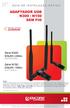 2010 Encore Electronics, Inc. All rights reserved.cover 2011 Encore Electronics, Inc. Especificações de produtos, tamanhos e formas estão sujeitos a alterações sem aviso prévio e aparência real do produto
2010 Encore Electronics, Inc. All rights reserved.cover 2011 Encore Electronics, Inc. Especificações de produtos, tamanhos e formas estão sujeitos a alterações sem aviso prévio e aparência real do produto
Professor: Macêdo Firmino Disciplina: Sistemas Operacionais de Rede
 Professor: Macêdo Firmino Disciplina: Sistemas Operacionais de Rede Uma Rede de Computadores consistem em dois ou mais dispositivos, tais como computadores, impressoras e equipamentos relacionados, os
Professor: Macêdo Firmino Disciplina: Sistemas Operacionais de Rede Uma Rede de Computadores consistem em dois ou mais dispositivos, tais como computadores, impressoras e equipamentos relacionados, os
Guia de Instalação Rápida TE100-PIU
 Guia de Instalação Rápida TE100-PIU V2 Índice Português 1 1. Antes de Iniciar 1 2. Como Instalar 2 3. Configurar o Servidor de Impressão 3 4. Adicione a Impressora ao seu PC 5 Troubleshooting 7 Version
Guia de Instalação Rápida TE100-PIU V2 Índice Português 1 1. Antes de Iniciar 1 2. Como Instalar 2 3. Configurar o Servidor de Impressão 3 4. Adicione a Impressora ao seu PC 5 Troubleshooting 7 Version
Modelo: H.264 Câmera IP (1.0 Megapixels) guia de instalação rápida
 1 Modelo: H.264 Câmera IP (1.0 Megapixels) guia de instalação rápida 1. Colocado diretamente no desktop Colocou a câmera IP na posição adequada 2 2. Montagem na parede O suporte com o parafuso de bloqueio
1 Modelo: H.264 Câmera IP (1.0 Megapixels) guia de instalação rápida 1. Colocado diretamente no desktop Colocou a câmera IP na posição adequada 2 2. Montagem na parede O suporte com o parafuso de bloqueio
